Disponible avec une licence Spatial Analyst.
La barre d'outils Classification des images fournit un environnement convivial pour la création d'échantillons d'apprentissage et de fichiers de signatures aux fins de classification assistée. Elle fait également office d'emplacement centralisé pour effectuer aussi bien une classification assistée qu'une classification non assistée. Une licence Extension ArcGIS Spatial Analyst est requise pour utiliser les outils de cette barre d'outils.
L'image suivante montre la barre d'outils :
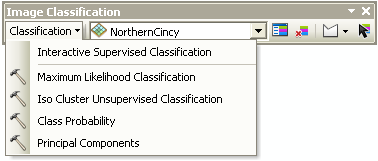
La barre d'outils contient des outils interactifs permettant de créer des échantillons d'apprentissage et des fichiers de signatures. Certains outils de classification fréquemment utilisés du jeu d'outils multivariés de la boîte à outils Spatial Analyst sont également fournis dans cette barre d'outils.
Fonctions des outils et boutons
Le tableau suivant présente les outils et les boutons disponibles dans la barre d'outils :
| Gestionnaire d'échantillons d'apprentissage | Ouvre le Gestionnaire d'échantillons d'apprentissage. |
| Effacer les échantillons d'apprentissage | Supprime tous les échantillons d'apprentissage et commence une nouvelle session de classification assistée. |
| Outils de dessin d'échantillons d'apprentissage | Dessine de nouveaux échantillons d'apprentissage dans la zone d'affichage. Il y a trois manières de créer des échantillons d'apprentissage : sous forme de polygones, sous forme de rectangles et sous forme de cercles. |
| Sélectionner un échantillon d’apprentissage | Sélectionne des échantillons d'apprentissage dans la zone d'affichage. |
Commandes de la liste déroulante Classification
Le tableau suivant présente les commandes de classification qui sont accessibles dans la liste déroulante Classification.
| Classification supervisée interactive | N/D | Classe automatiquement la couche d'images sélectionnée à l'aide des échantillons d'apprentissage du Gestionnaire d'échantillons d'apprentissage (sans utiliser de fichier de signature) en fournissant un rapide aperçu du résultat. Au moins deux échantillons d'apprentissage doivent être présents pour que cette option soit disponible. |
 Classification de vraisemblance maximale Classification de vraisemblance maximale | Ouvre l'outil de géotraitement qui effectue une classification assistée sur une image en entrée à l'aide d'un fichier de signature. | |
 Classification de grappe Iso non assistée Classification de grappe Iso non assistée | Ouvre l'outil de géotraitement qui effectue une classification non assistée sur une image en entrée. | |
 Probabilité de classe Probabilité de classe | Outil Probabilité de classe | Ouvre l'outil de géotraitement qui effectue une analyse de probabilité de classe sur une image en entrée à l'aide d'un fichier de signature. |
 Composantes principales Composantes principales | Outil Composantes principales | Ouvre l'outil de géotraitement qui effectue l'analyse des composantes principales sur une image en entrée. |
Outils de création d'échantillons d'apprentissage
Dans les outils de dessin d'échantillons d'apprentissage, la liste déroulante offre trois moyens de dessiner les échantillons : sous forme de polygones, sous forme de rectangles ou sous forme de cercles.
| Dessiner un polygone | Dessine un échantillon d'apprentissage ayant une forme de polygone. Cliquez sur chaque sommet du polygone et double-cliquez lorsque vous avez fini. |
| Dessiner un rectangle | Dessine un échantillon d'apprentissage ayant une forme de rectangle. Cliquez et maintenez le bouton de la souris enfoncé pour étirer la forme de rectangle correspondant à la surface de l'échantillon d'apprentissage. Relâchez le bouton de la souris lorsque vous avez fini. |
| Dessiner un cercle | Dessine un échantillon d'apprentissage ayant une forme de cercle. Cliquez et maintenez le bouton de la souris enfoncé pour spécifier le centre du cercle, puis étirer le rayon de la surface de l'échantillon d'apprentissage. Relâchez le bouton de la souris lorsque vous avez fini. |
| Sélectionner un segment | Utilisez une image segmentée pour créer des sites d'apprentissage. Double-cliquez sur un segment pour l'ajouter au gestionnaire d'échantillons d'apprentissage. Appliquez un zoom 1:1 pour de meilleurs résultats. Comme les segments apparaissent en fonction de la résolution d'écran, si vous avez appliqué un zoom arrière supérieur à 1:1, vos sites d'apprentissage peuvent se superposer à d'autres entités inattendues. |






